怎么用PS快速制作3D篮球模型?
溜溜自学 综合其它 2022-12-16 浏览:444
大家好,我是小溜,大家都知道用3DSMax等三给软件制作三维篮球模型,但用PS制作三维篮球模型可能很多朋友都没有尝试过,其实用PS制作也很方便,下面就和大家分享如何用PS制作三维篮球模型。
工具/软件
硬件型号:华为MateBook D 14
系统版本:Windows7
所需软件:PS CS6
方法/步骤
第1步
首先要准备一张三给篮球贴图,具体贴图样式可以在百度搜索里找,下面这张贴图是本人根据网上搜索的素材自己简单修改制作的贴图。

第2步
使用ps中自带的3D功能制作一个三维球体模型。具体制作方法可以参考本人的下例经验。
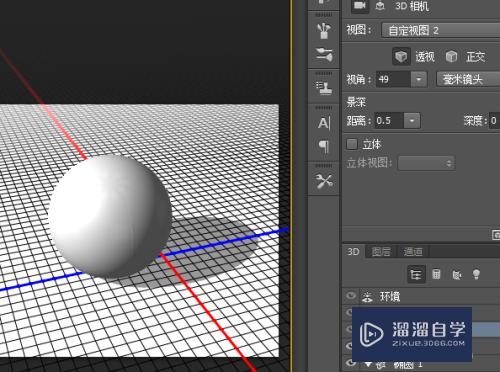
第3步
制作好三维球体后,打开球体的3d图层面板,选择“椭圆1凸出材质”。
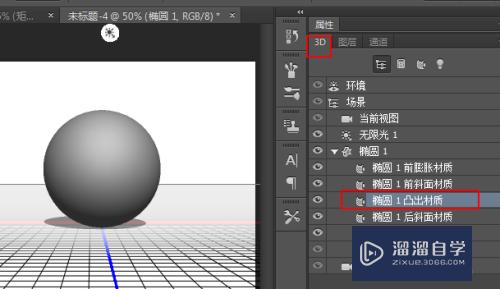
第4步
然后点开上面的属性面板,并点击漫射后面的图标,在打开的菜单中选择替换纹理
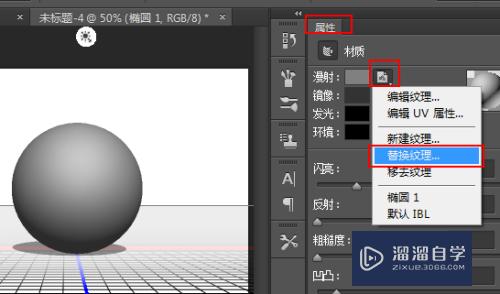
第5步
然后导入前面下载或者制作好的纹理材质贴图替换纹理。然后适当调整凹凸参数和粗糙度参数。这样一个篮球模型就基本完成了。
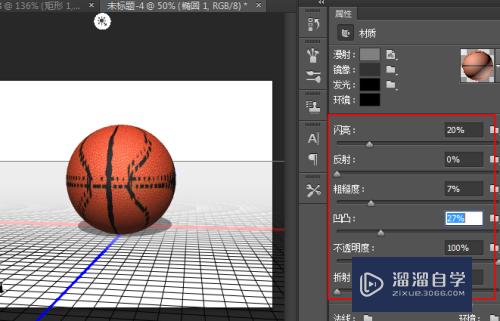
注意/提示
以上“怎么用PS快速制作3D篮球模型?”的内容小溜就介绍到这里,希望小溜今天分享的内容能够帮助小伙伴们解决问题。想要深入了解PS操作,点击这里可以观看更多。
相关文章
距结束 06 天 07 : 22 : 59
距结束 01 天 19 : 22 : 59
首页






